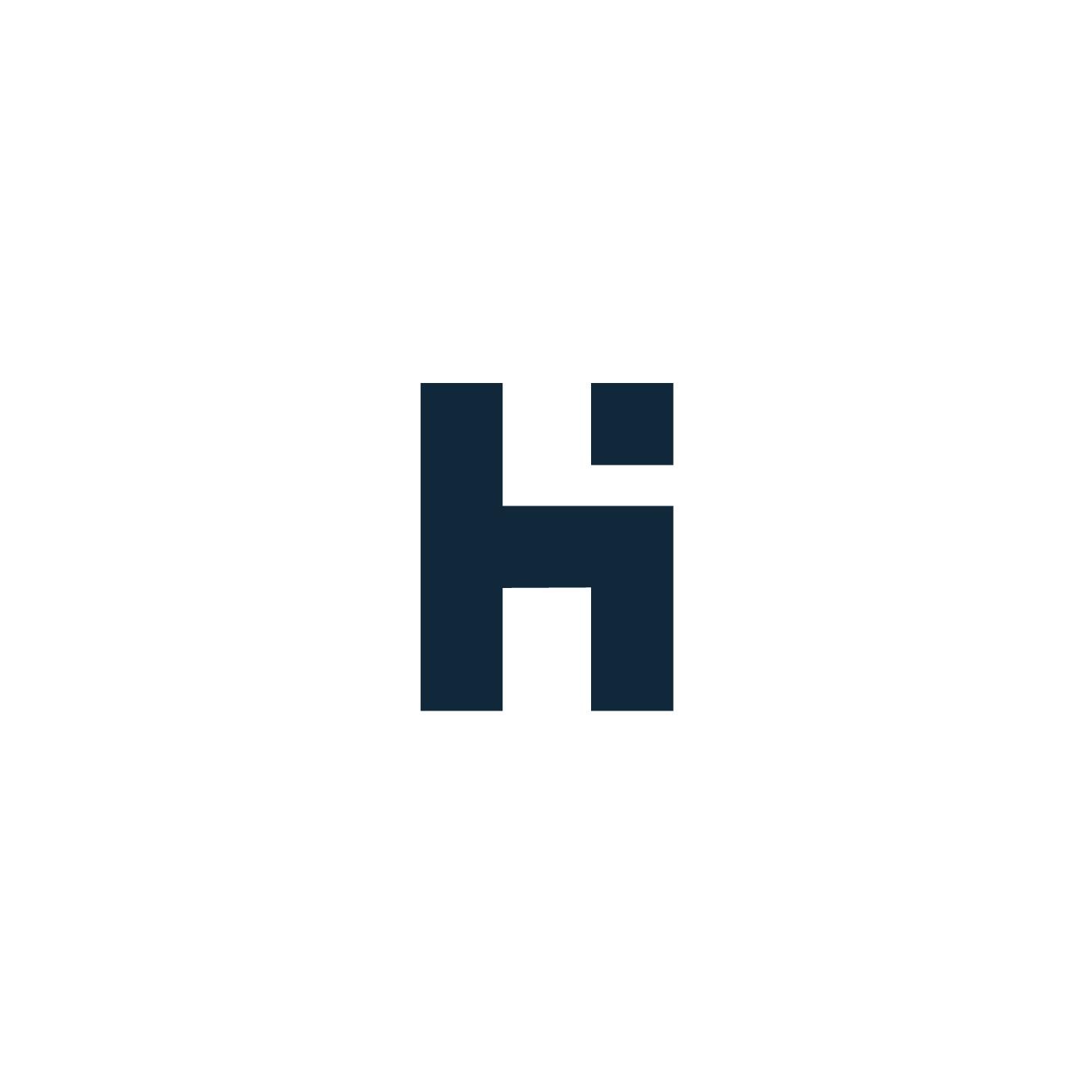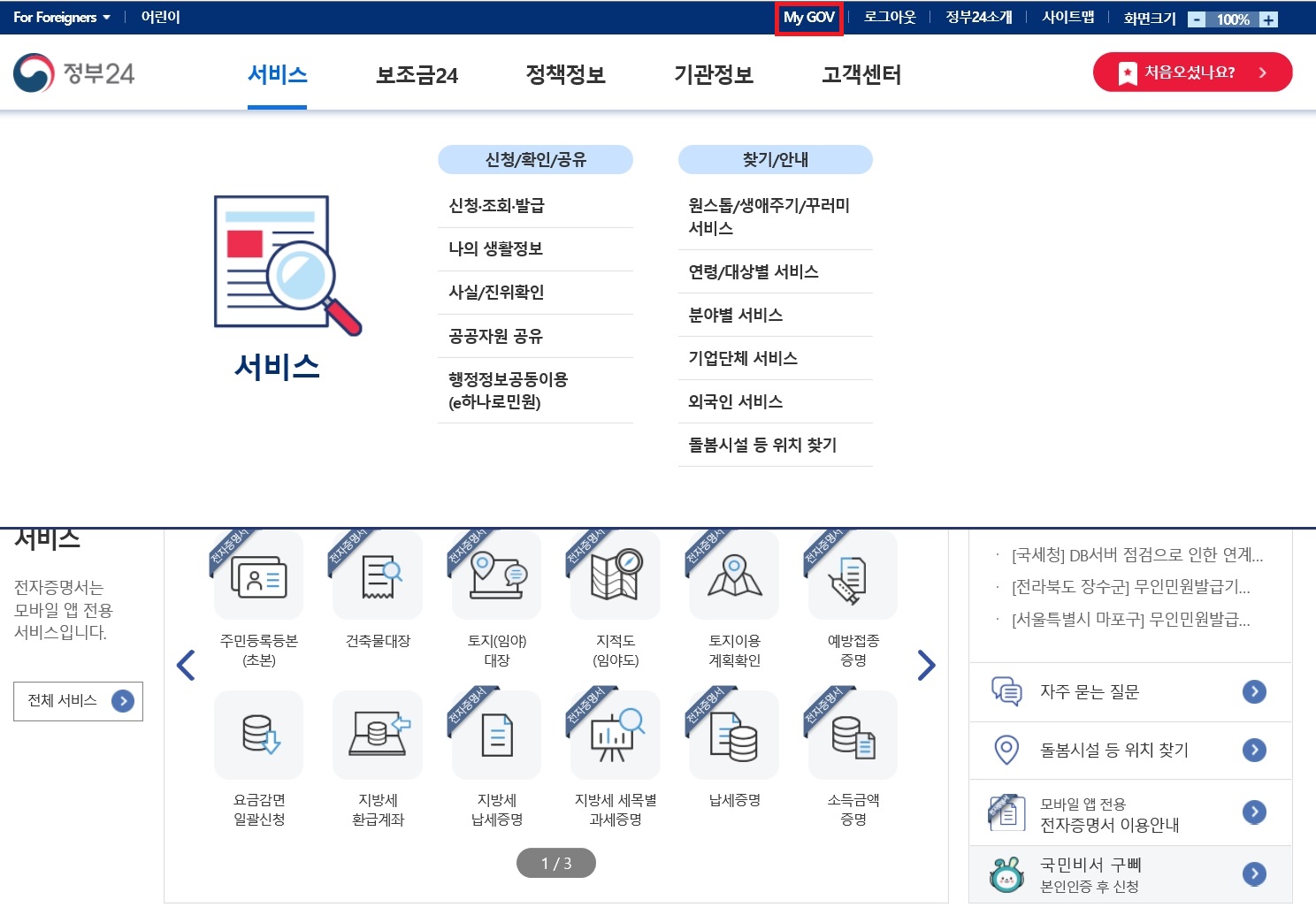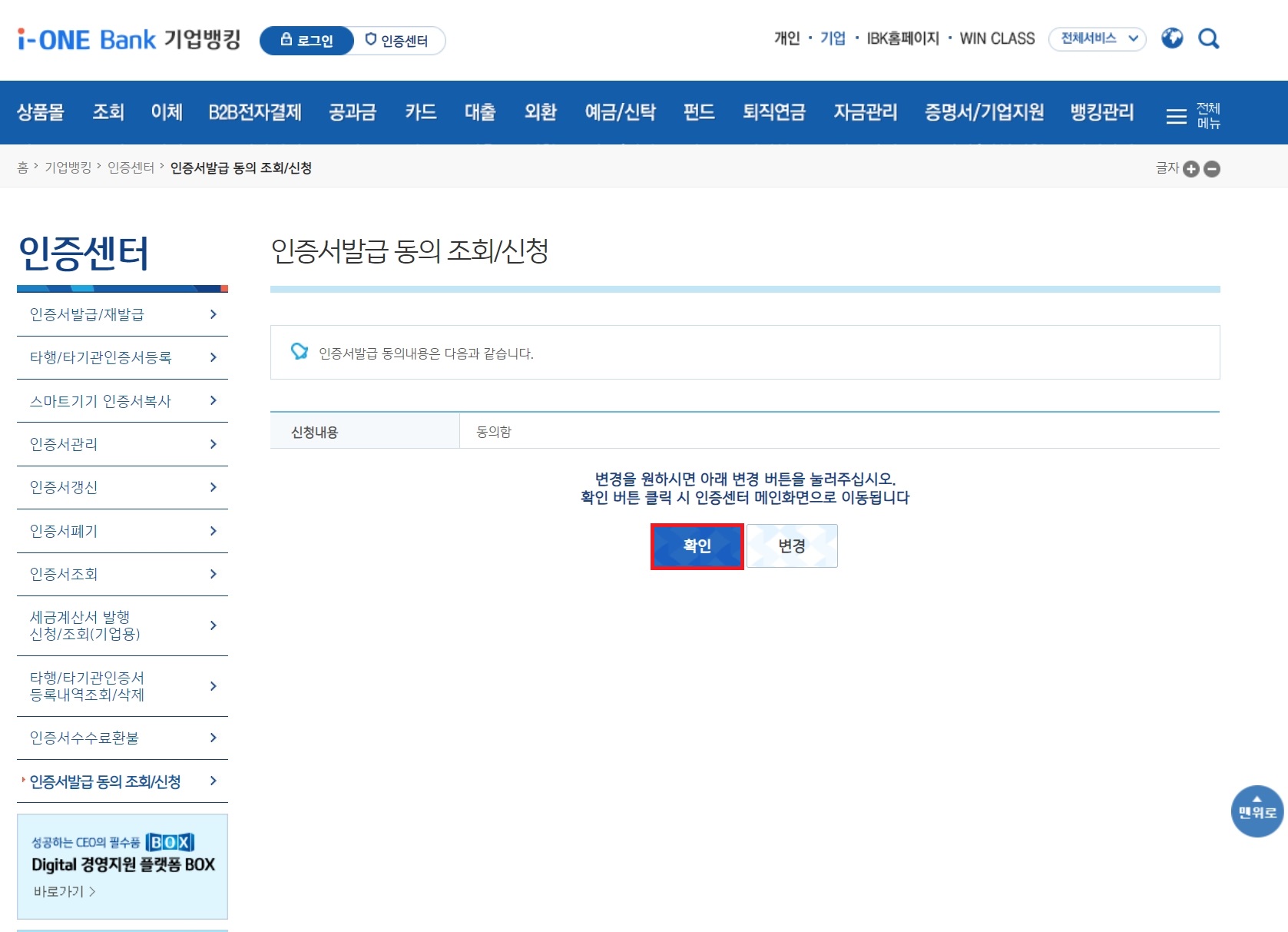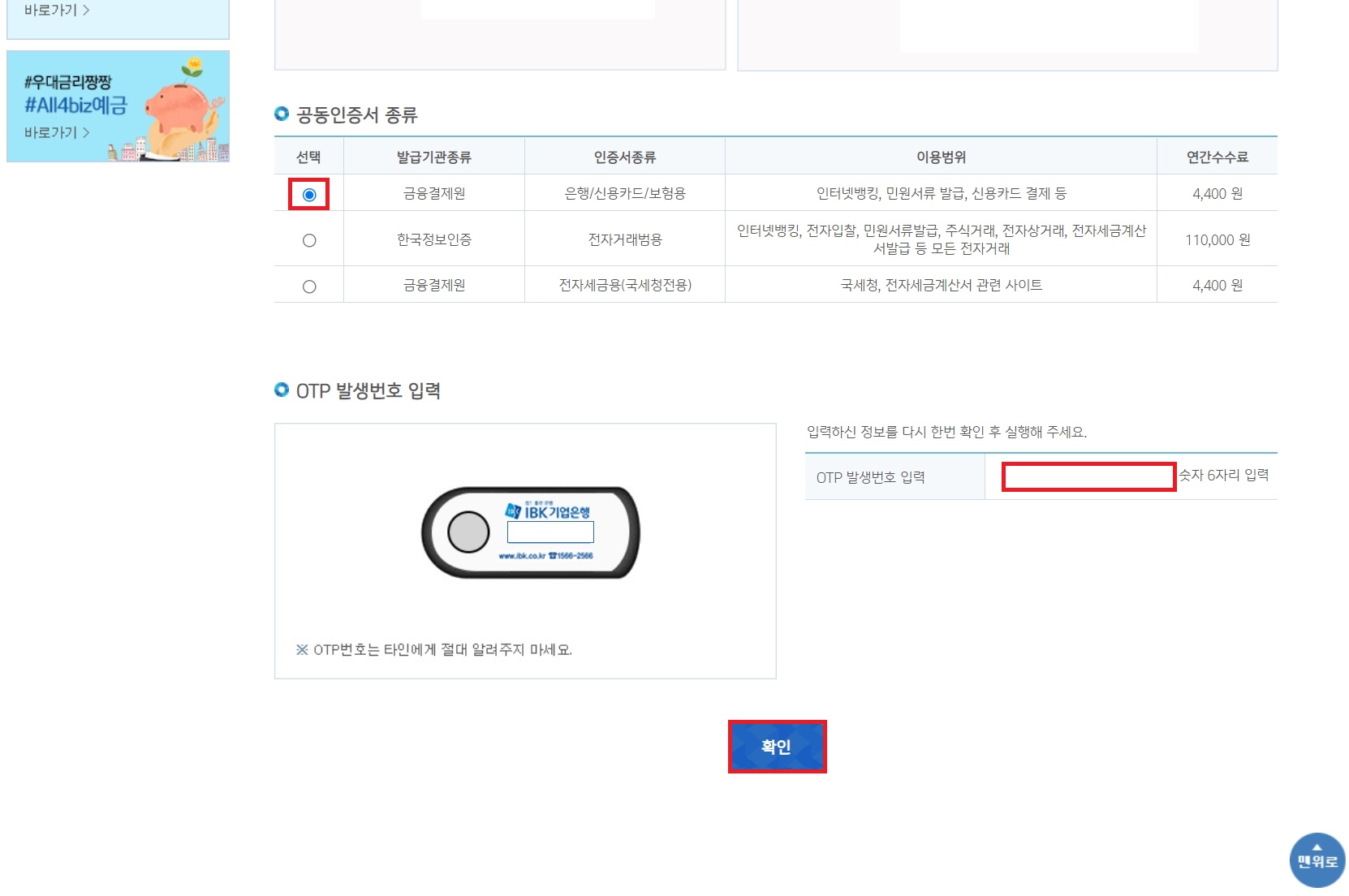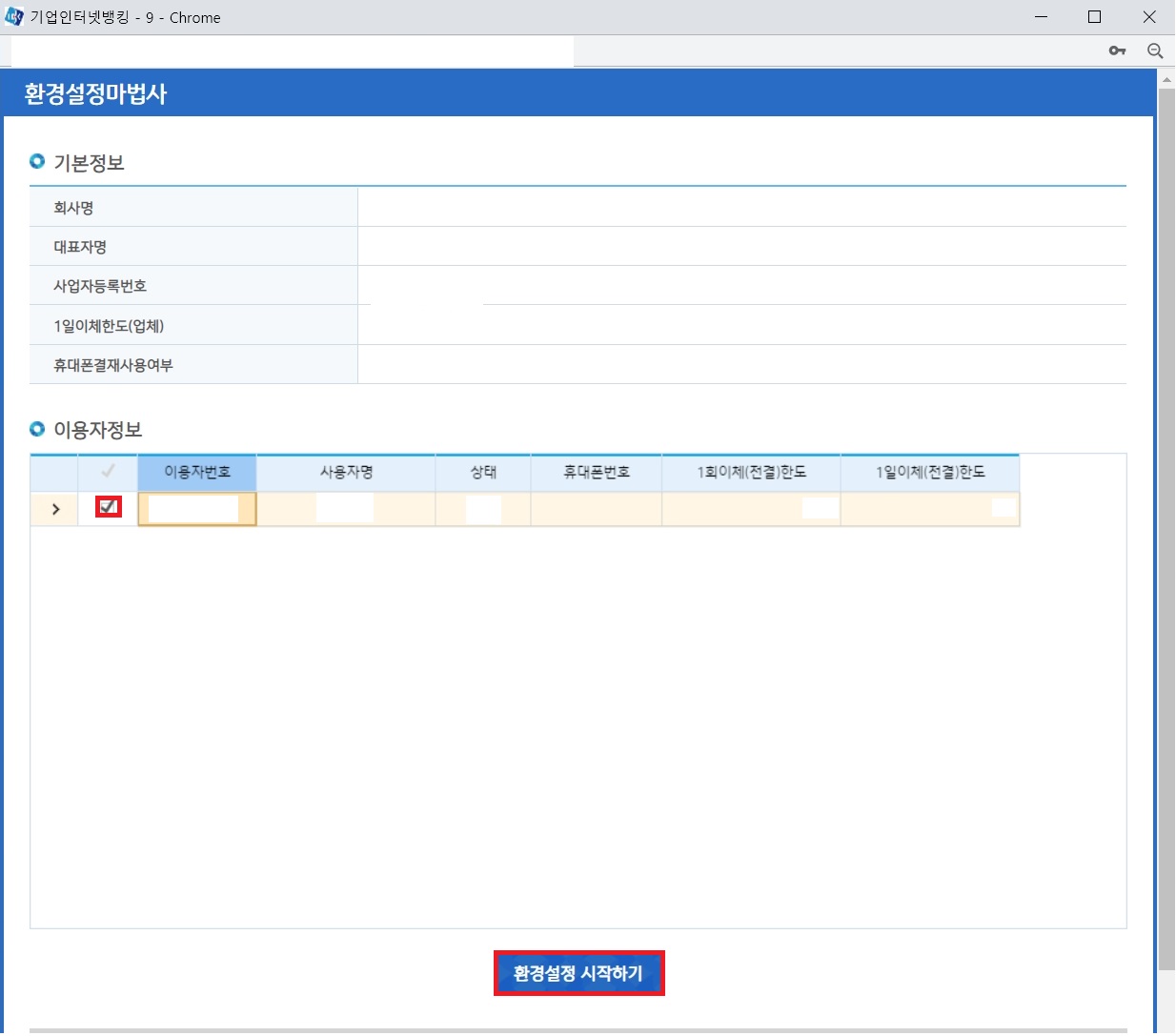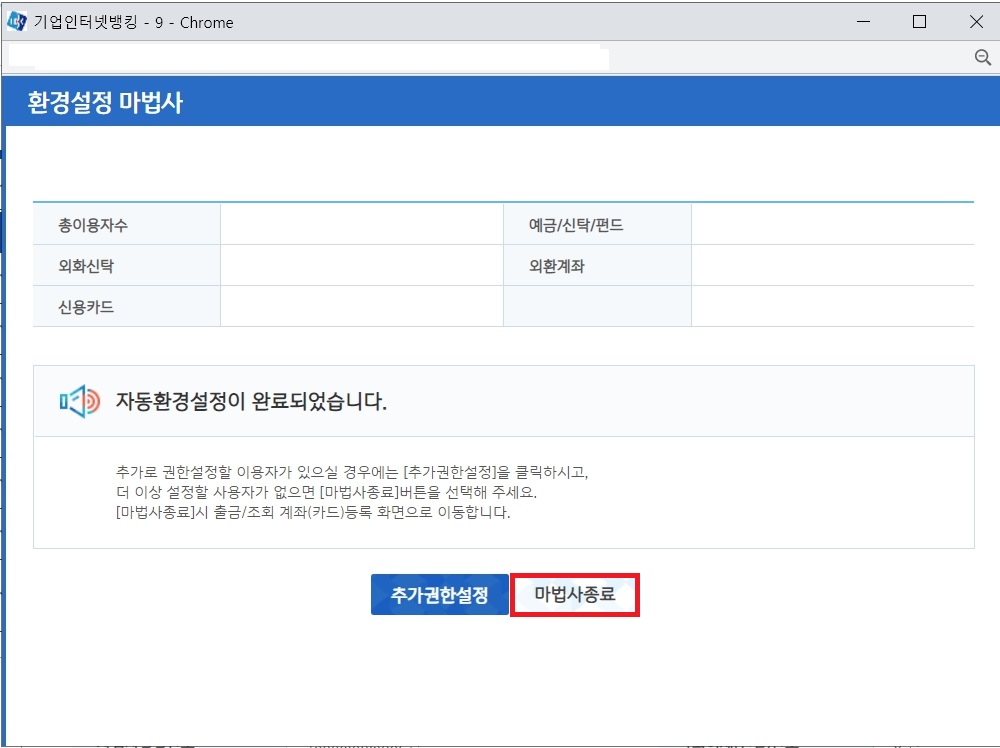아톡 (투넘버 서비스 070번호)
스마트스토어를 개설하고 본인 핸드폰 번호(010-xxxx-xxxx)를 대표 연락처로 등록하는 사람은 거의 없을 것이다.
투넘버 서비스를 사용하면 1개의 핸드폰을 가지고 여러개의 번호를 사용할수 있다.
그중 검색을 하면서 알아 보던중 "아톡"이 저렴한 편이고 많이 사용하고 있어서 개통하는 방법을 공유 하려고 한다.
어렵지 않아요~ 따라해 봅시당! 이제 전화번호 두개 사용할수 있당~
1. 앱 설치 (아톡)
- 안드로이드(구글 플레이) 또는 아이폰(앱 스토어)에서 "아톡"를 검색하여 설치 합니다.
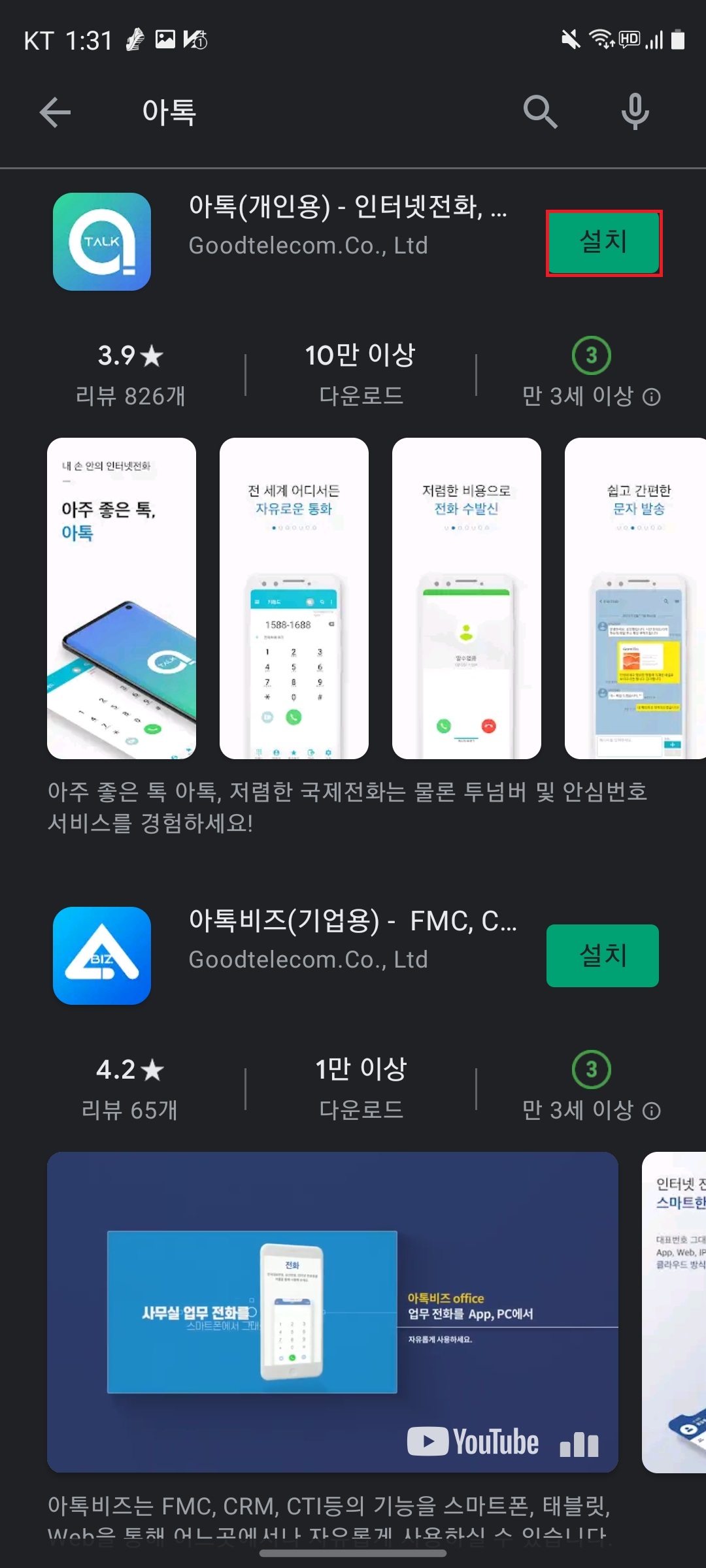

2. 회원가입
- 회원가입 - 자동 본인 인증 - "다음" - 이용약관(모두 동의합니다) - "다음"을 눌러 줍니다.
- 본인인증 (통신사 선택) 약관 동의 후 시작하기 - 개인정보(이름, 주민번호, 휴대폰번호, 인증번호) 입력 후 확인 - 고객입력란 입력(이름,아이디, 패스워드, 본인 전화번호, 이메일) 후 "제출"을 눌러주면 회원가입이 완료 됩니다.
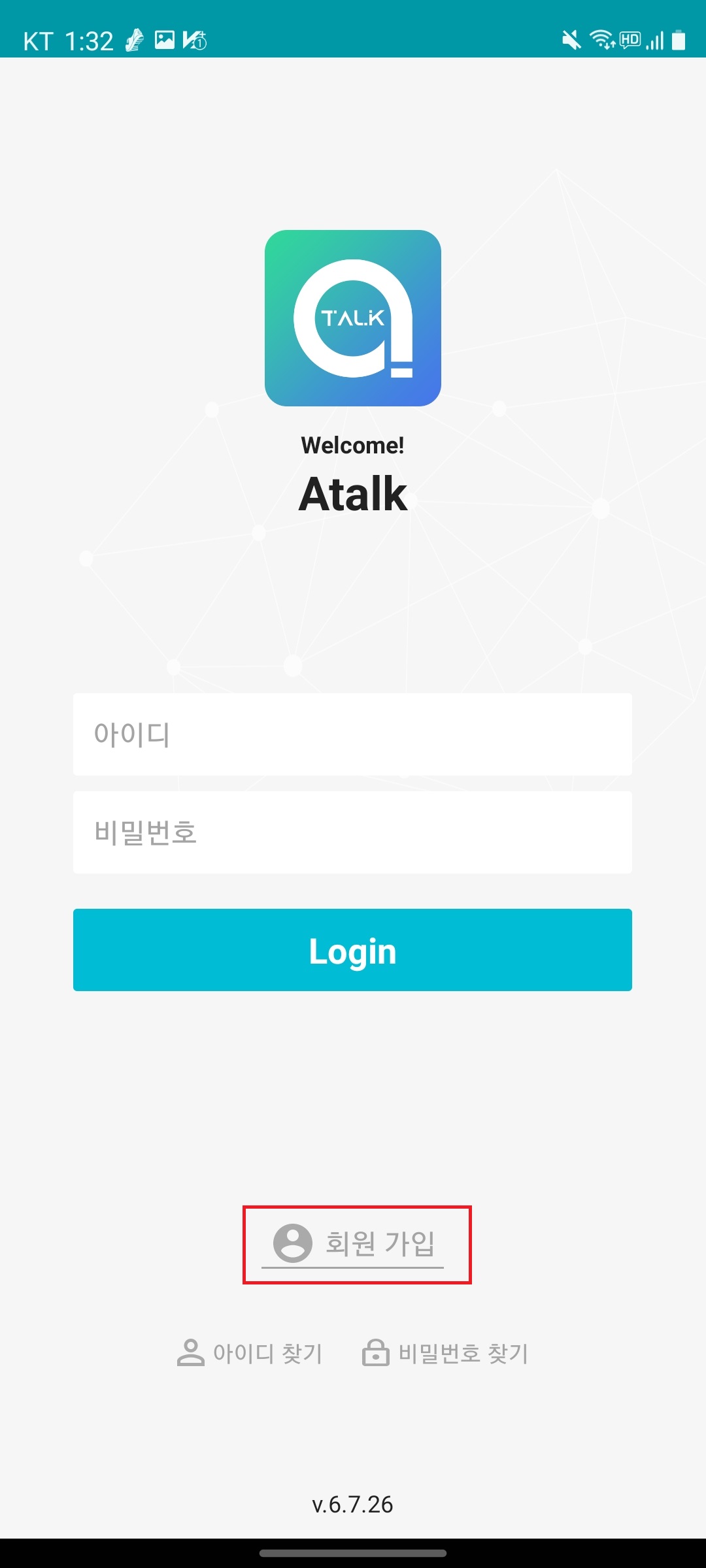
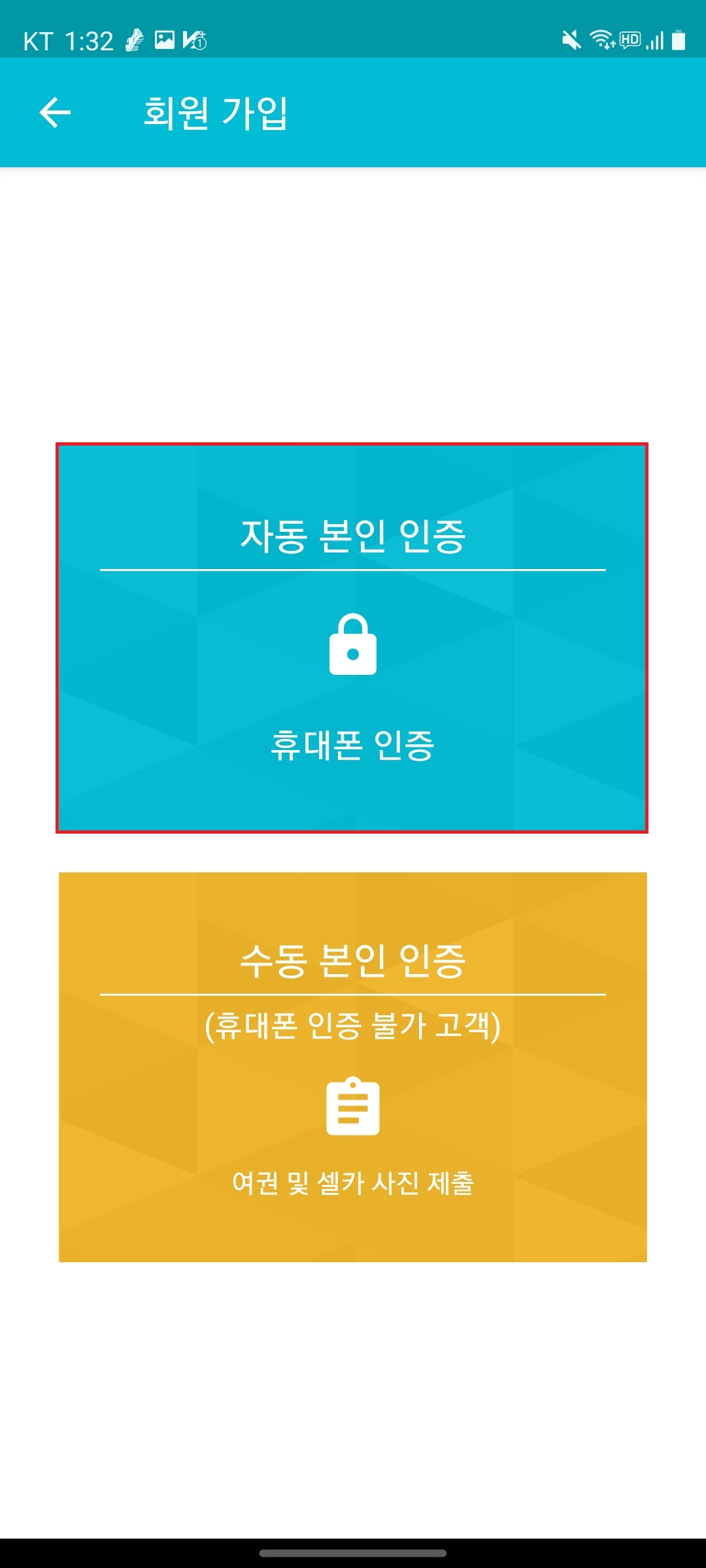

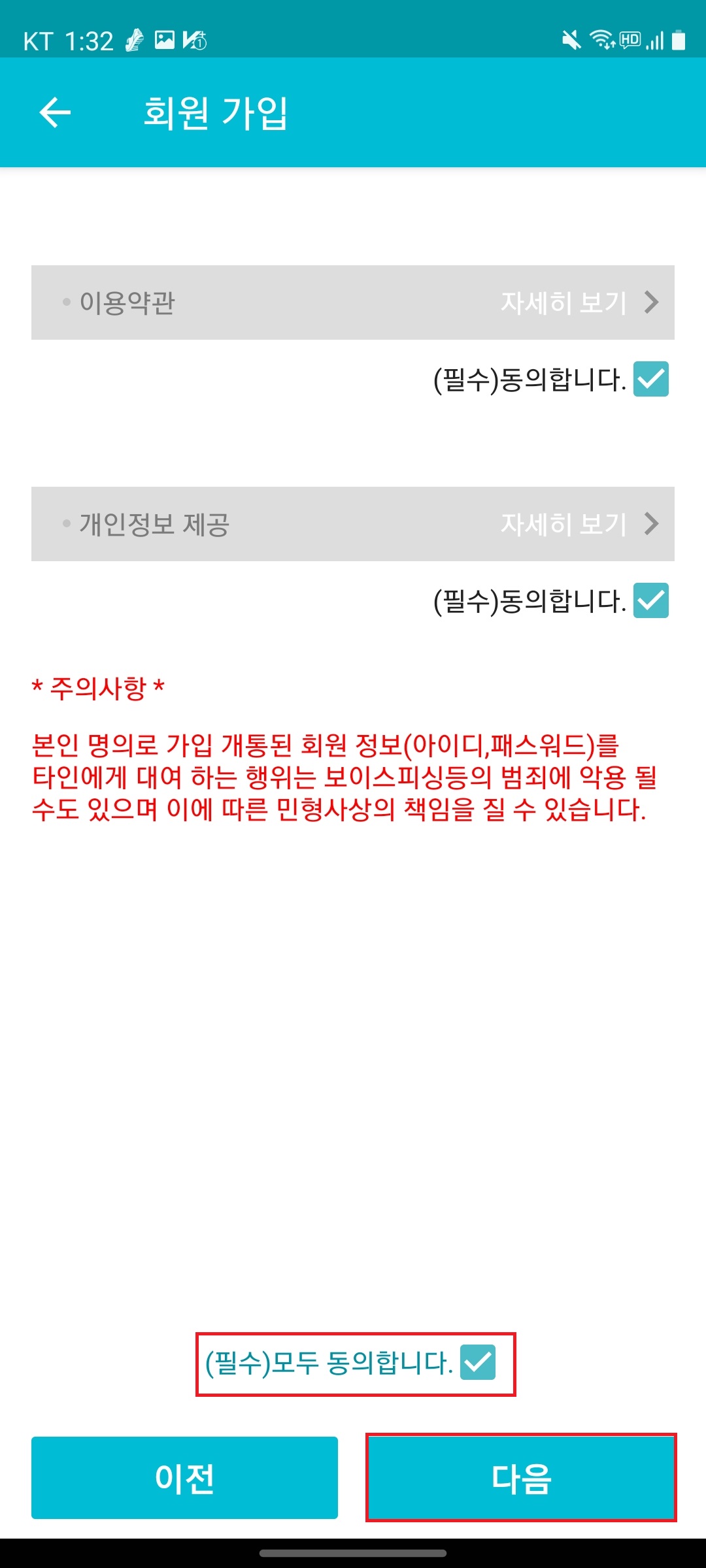
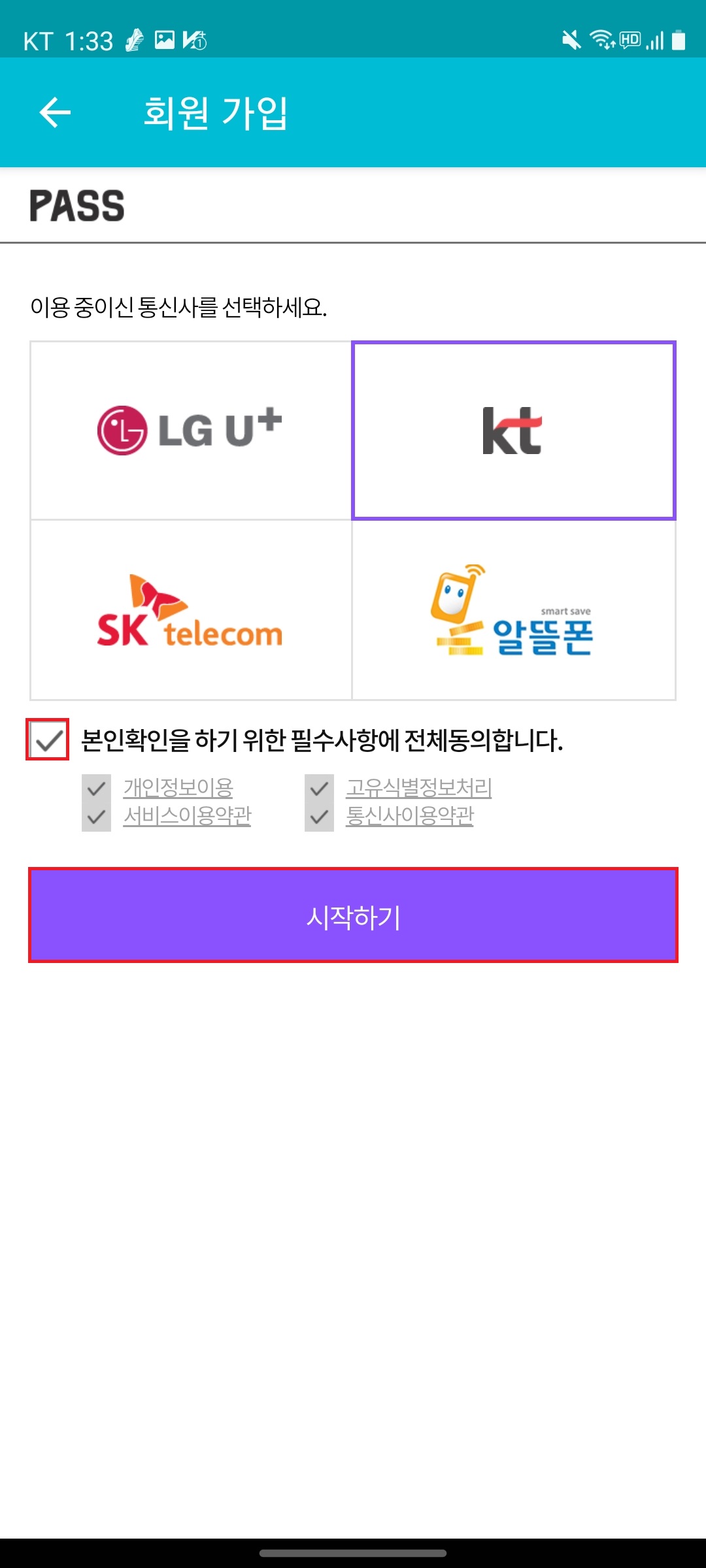
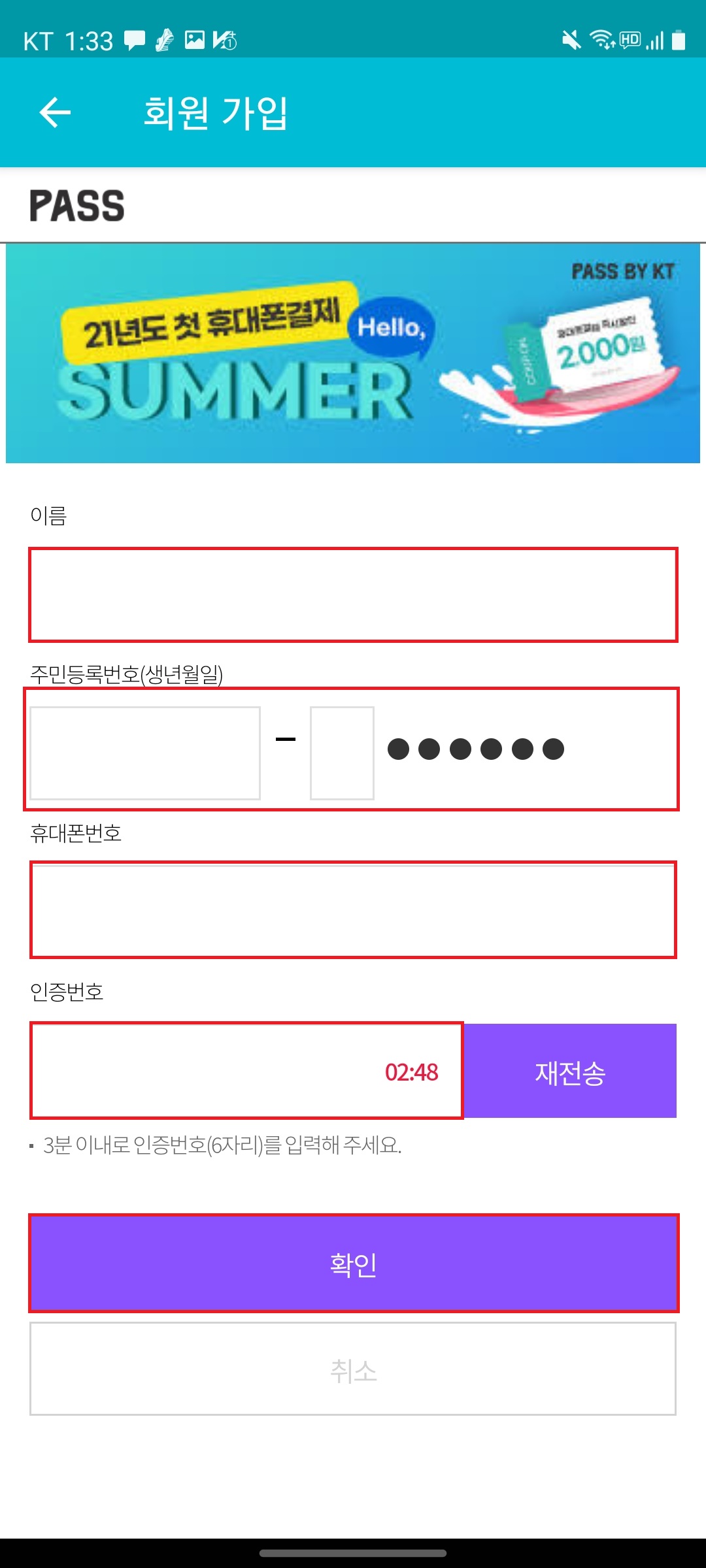
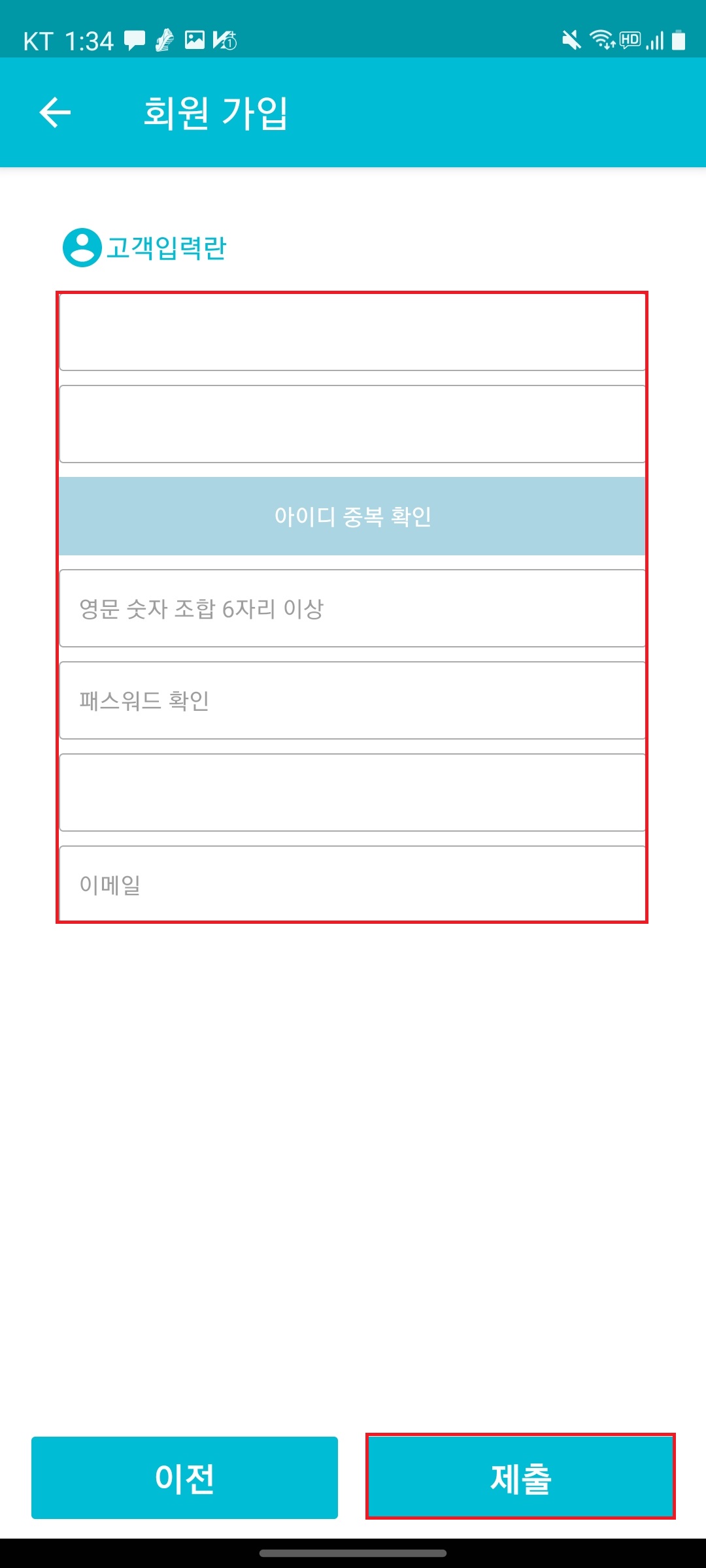
3-1. 로그인 (전화번호 선택)
- 아이디, 비밀번호를 입력 후 "Login"을 눌러 줍니다.
- 결제를 해야 사용할수 있으므로 결제화면으로 이동하는 것에 "확인"을 눌러 줍니다.
- 투넘버로 사용할 전화번호 뒤 4자리를 입력후 "확인"누르고 마음에 드는 전화번호를 선택하고 "다음"을 눌러 줍니다.
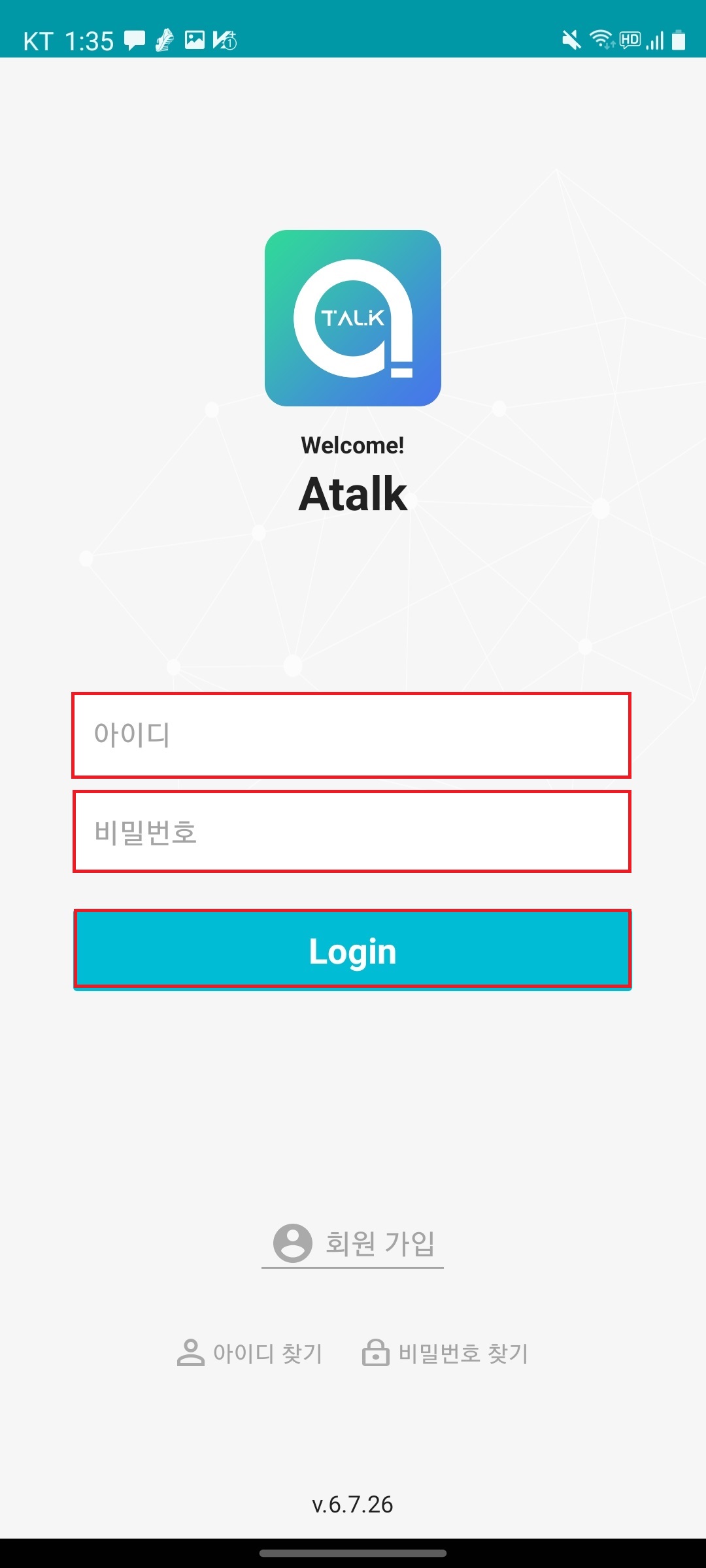
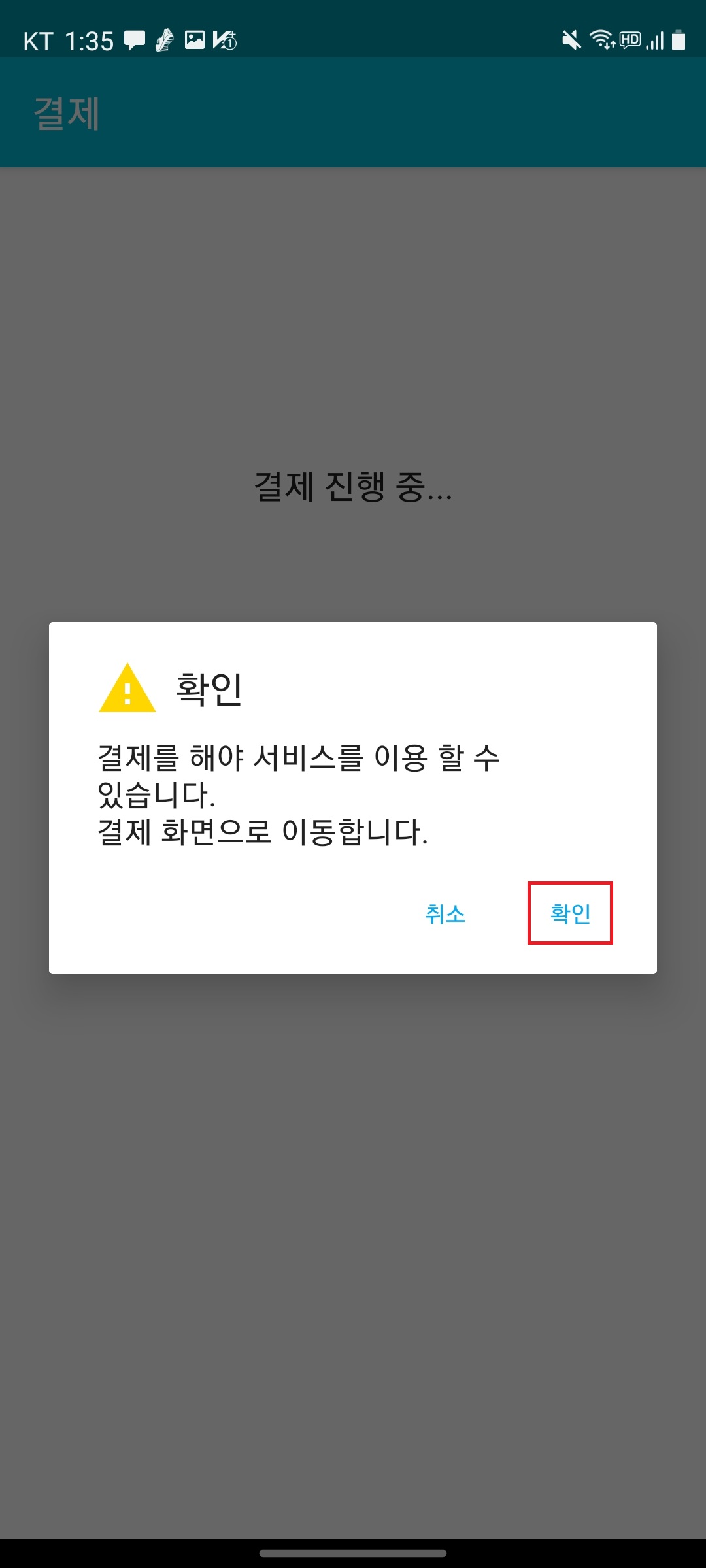
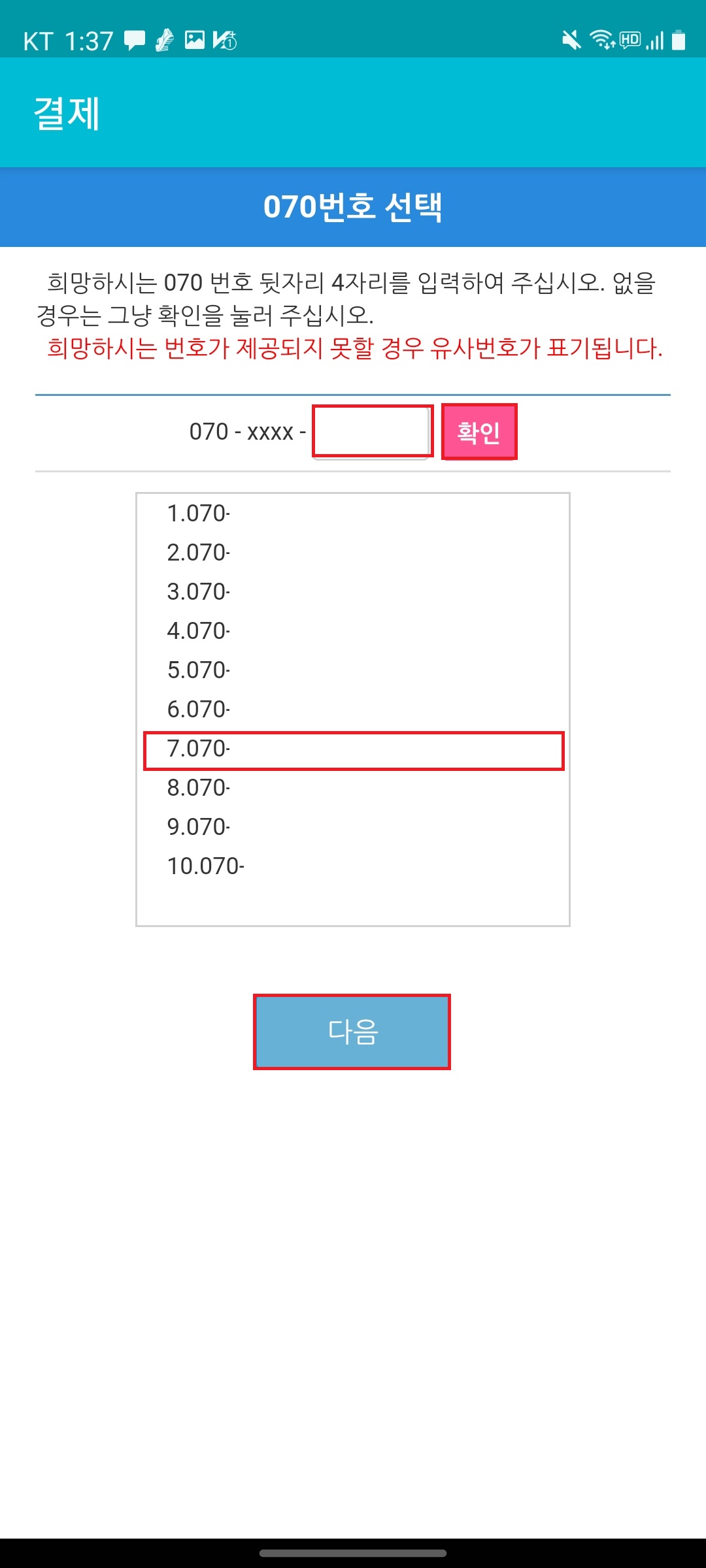
3-2. 로그인 (결제 이용요금 선택)
- 가장 저렴하면서 기본인 베이직 요금제를 선택했다. (한달에 2,200원)
- 기본료는 1월 ~ 12개월로 선택할수 있다. 일단 1개월로 선택했다.
- 결제수단은 카드로 선택하였고 일시불로 하였다. 결제 정보를 받고 싶으면 이메일 주소도 입력을 해준다.
- 아톡 요금제는 아톡 요금제 보러가기 링크를 누르면 자세히 볼수 있다.
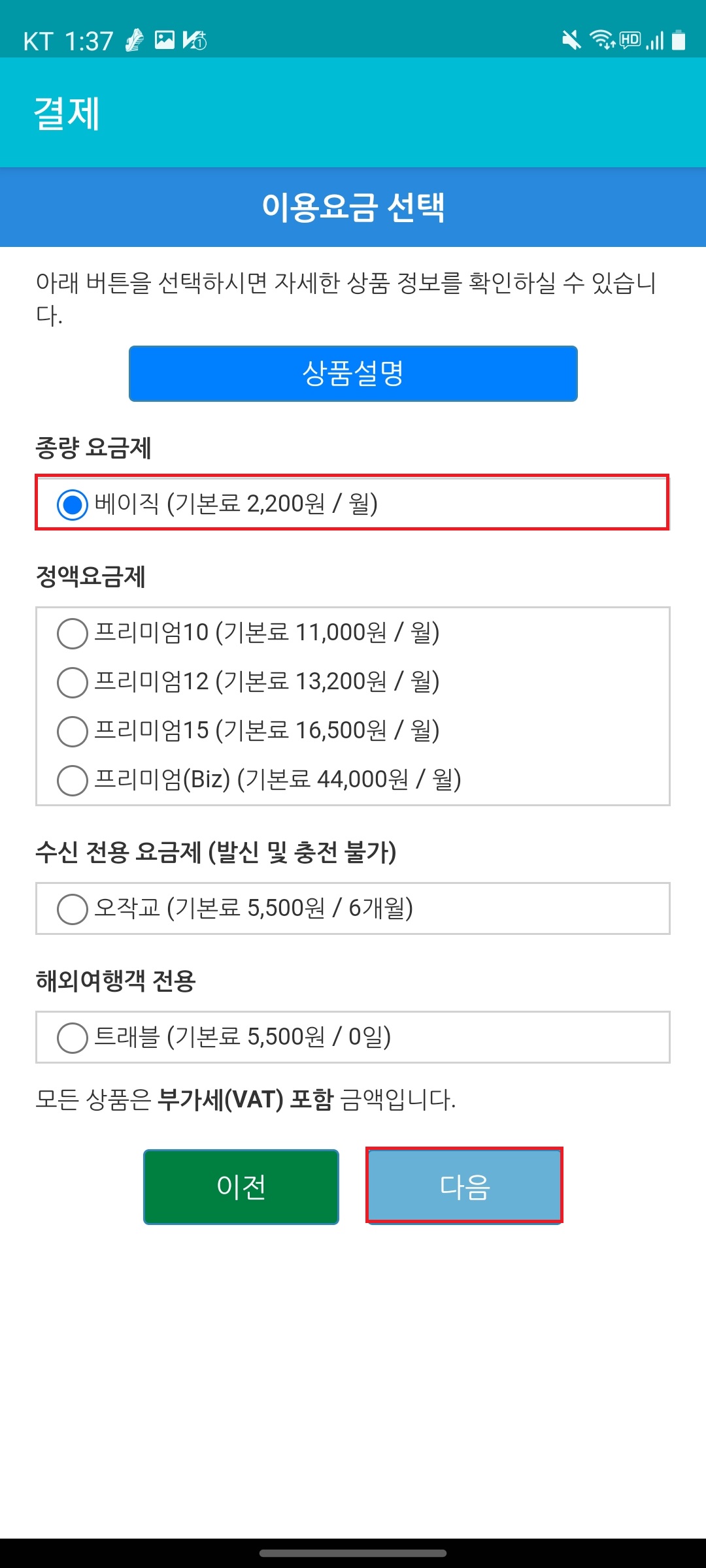
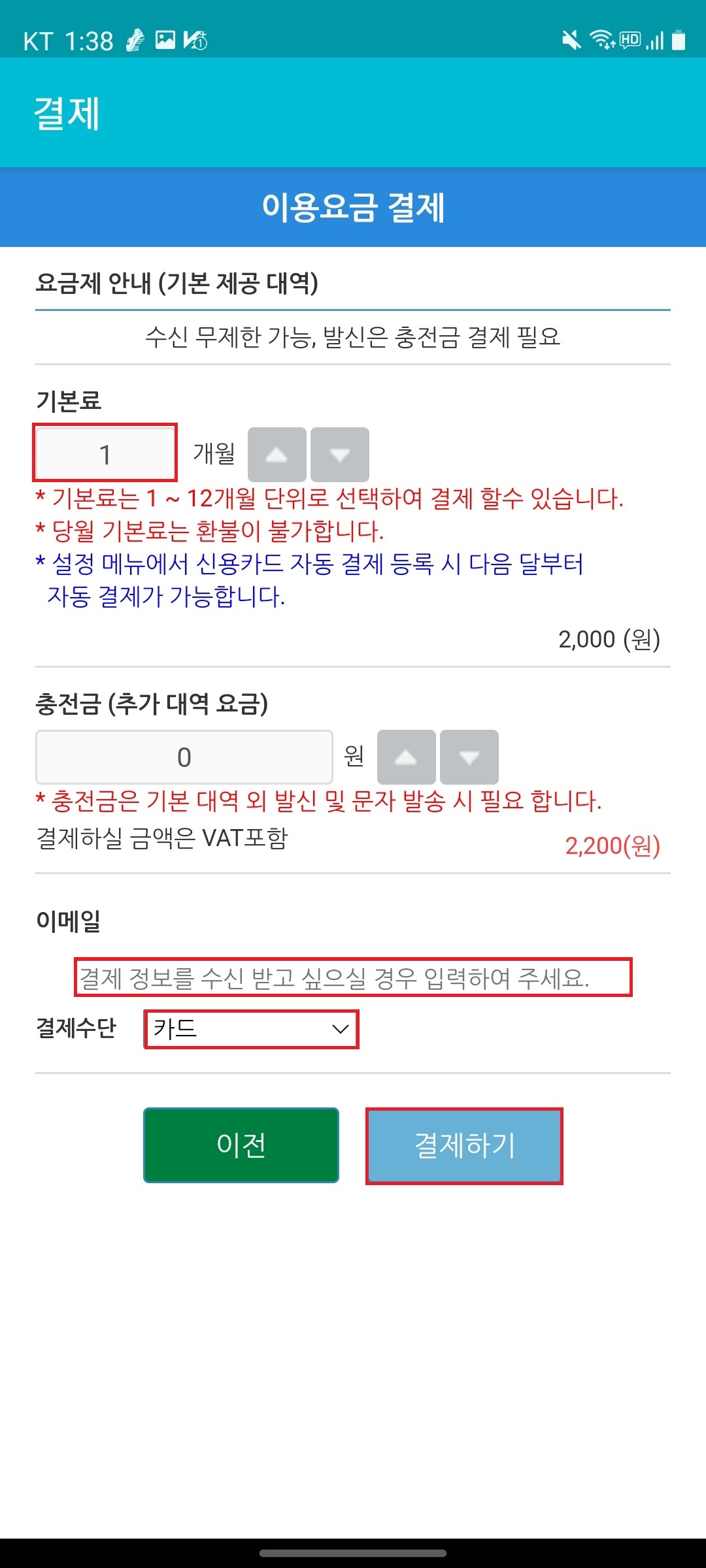
3-3. 로그인 (결제)
- 전체동의 - 다음 - 신용카드 선택 - 상기 결제 내용을 확인에 체크 후 "다음"을 눌러 주면 결제가 완료 됩니다.
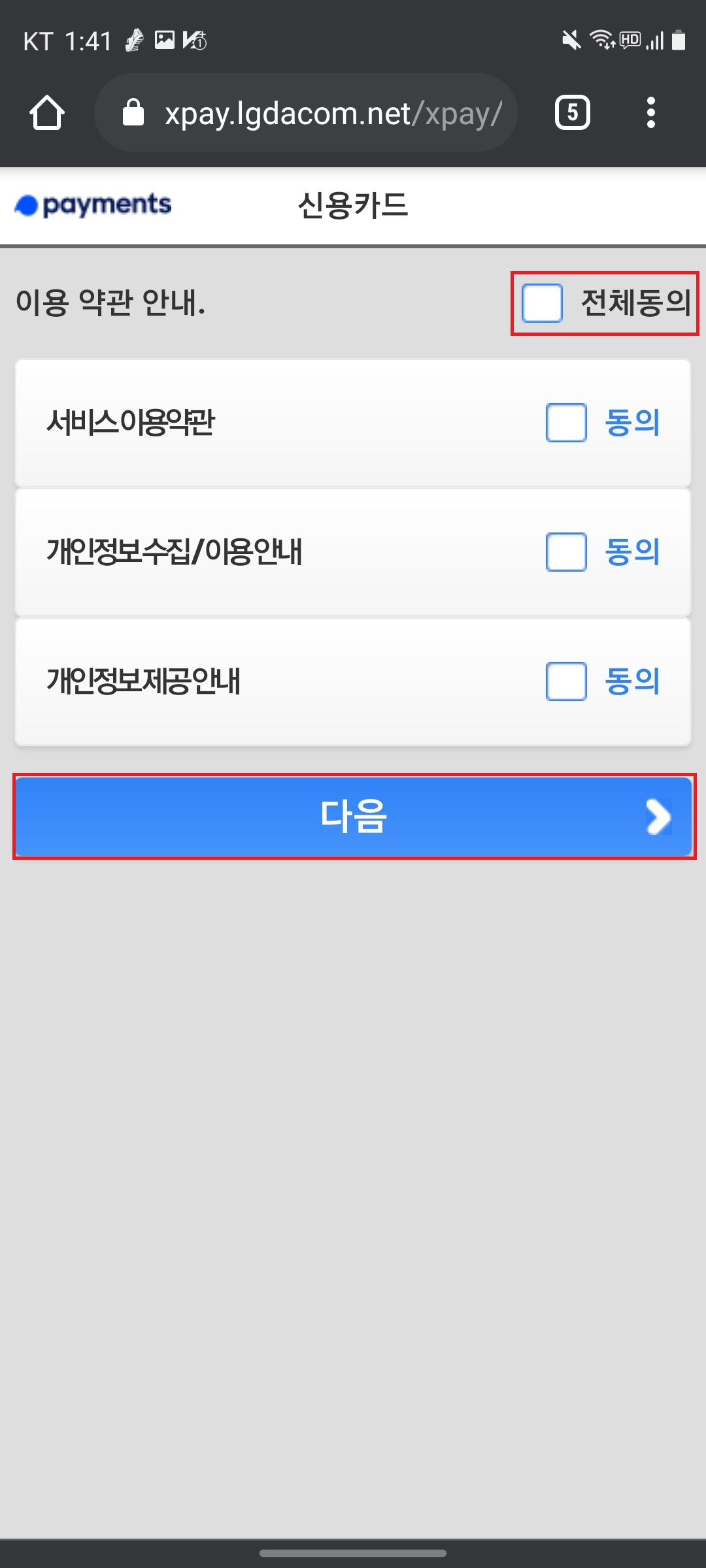
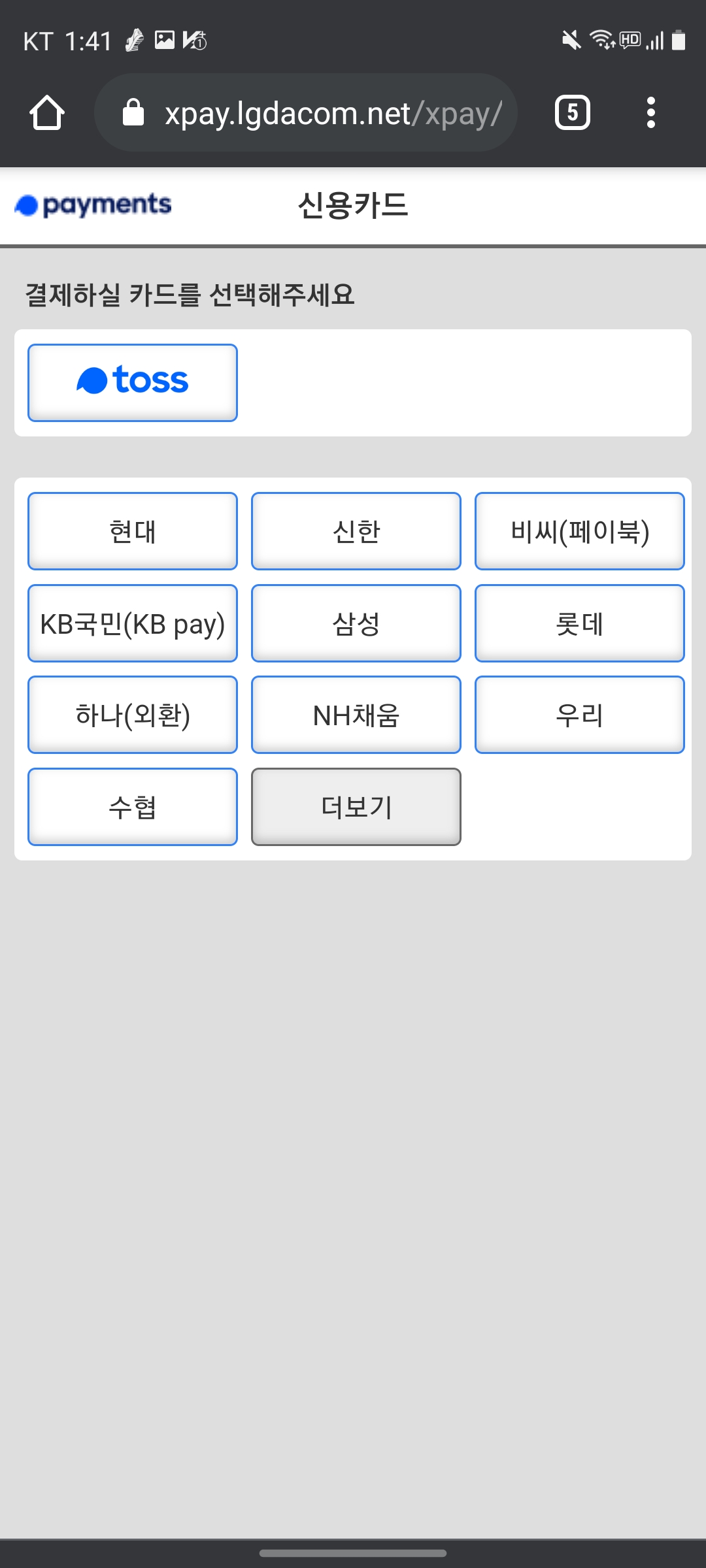
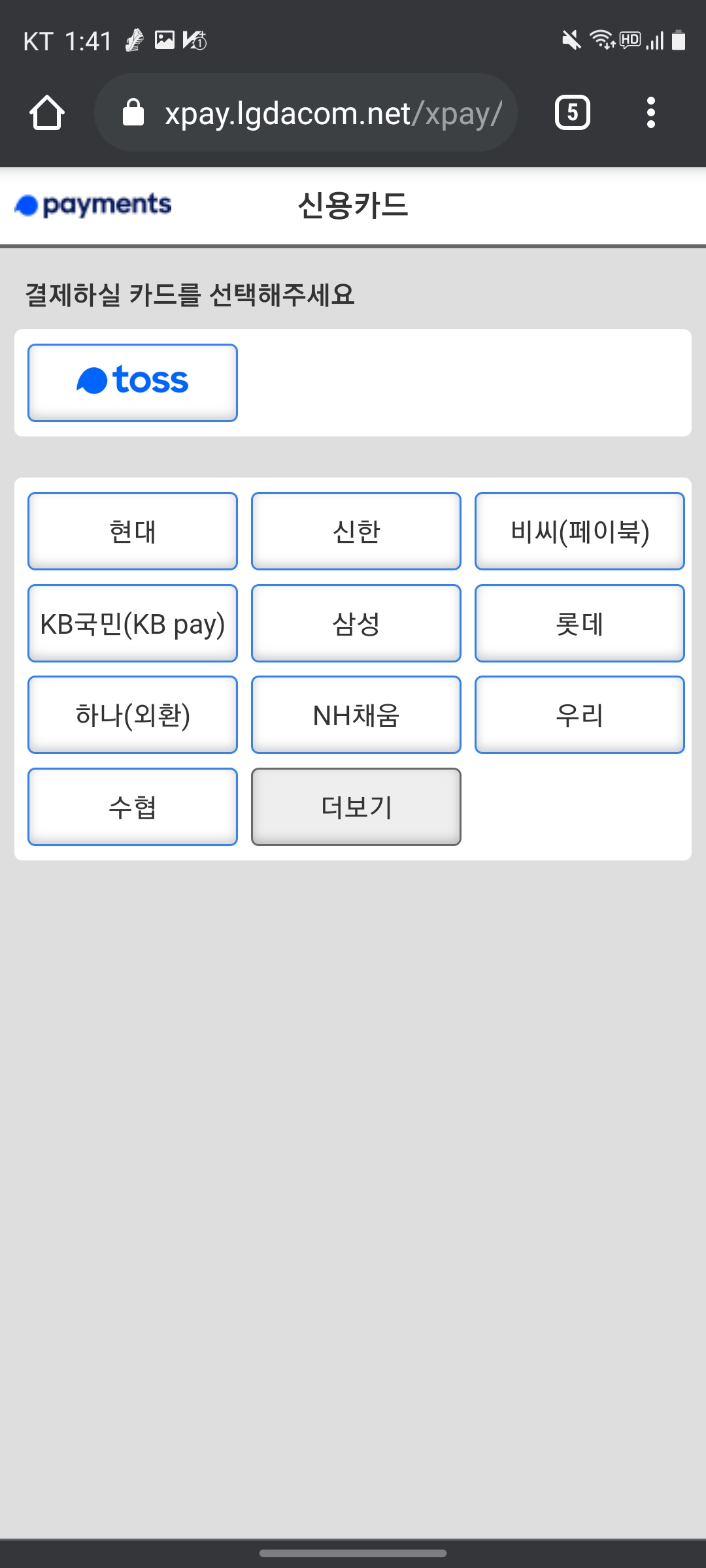
3-4. 로그인 (설정)
- 일반 전화처럼 사용하기 위해서는 아톡 앱에 권한을 주어야 합니다.
- "확인"을 눌러 아래와 같이 "다른 앱 위에 표시"를 활성화 시켜 줍니다.
- 배터리 사용량 최적화 중지에서 "허용"을 선택합니다.
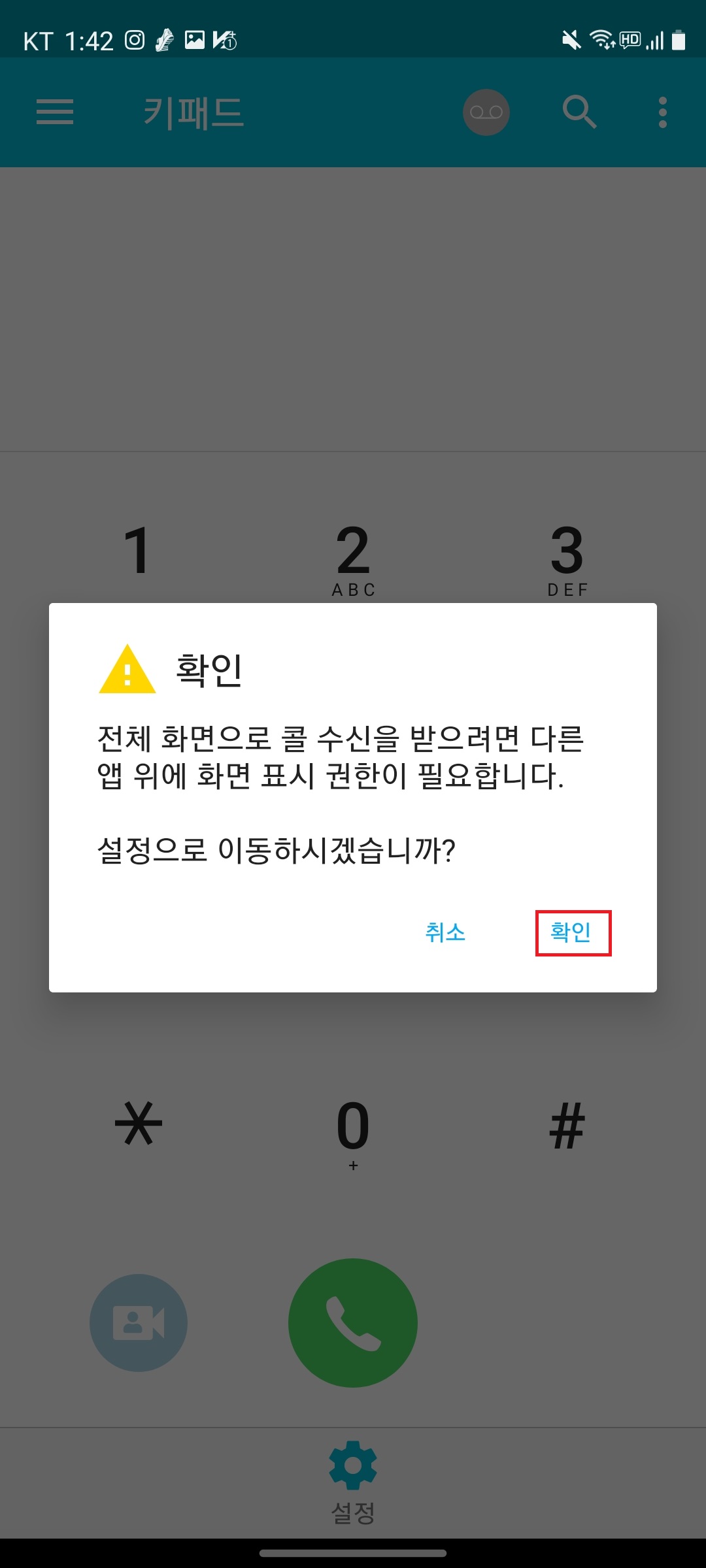
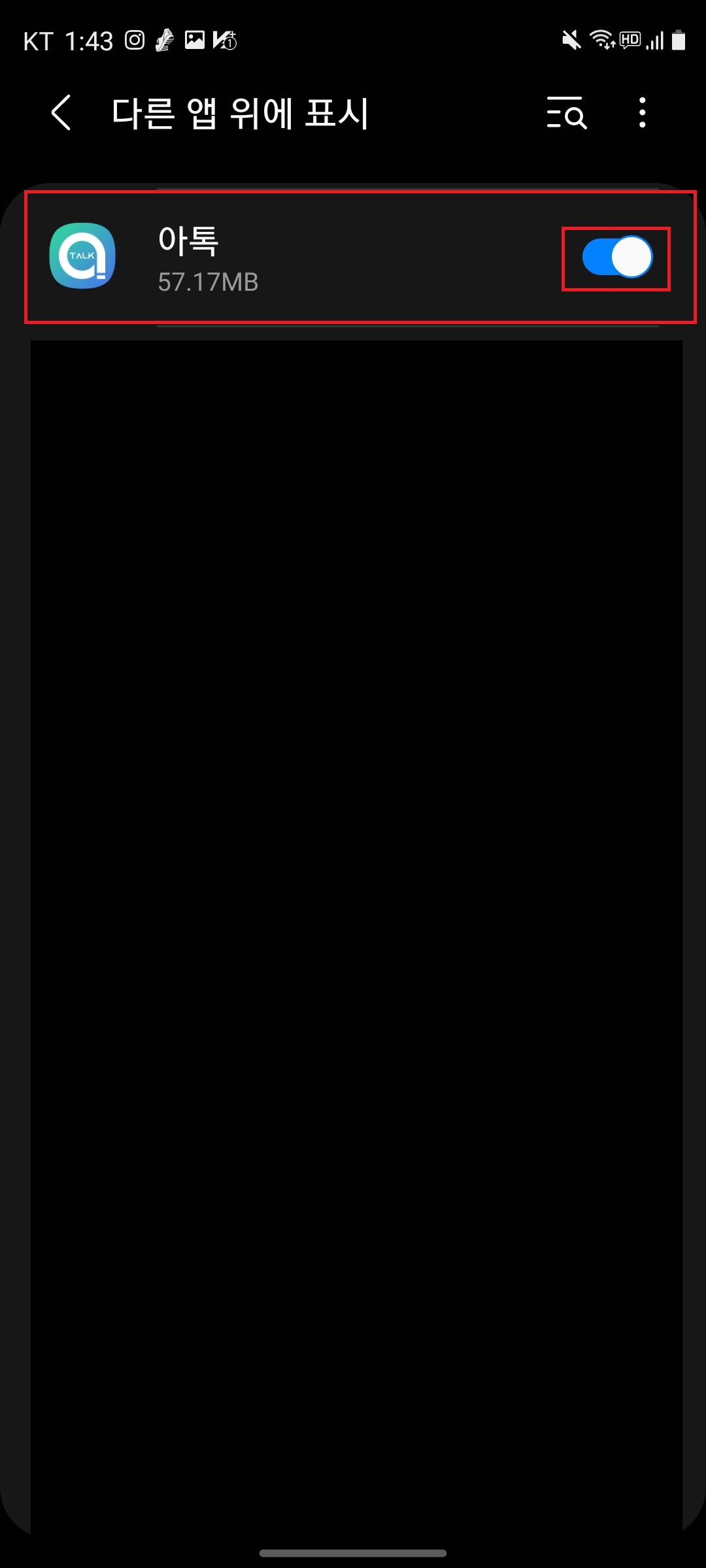
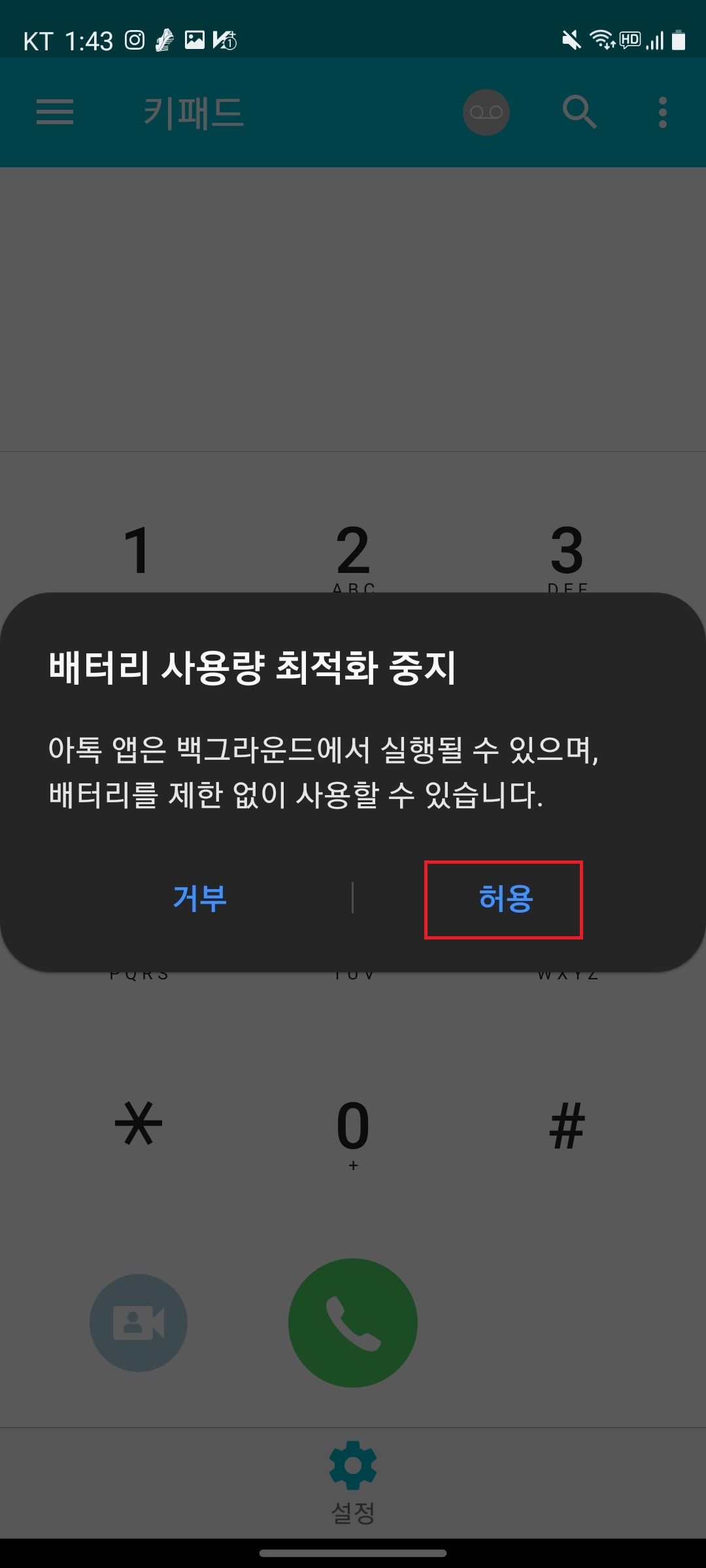
4. 아톡 투넘버 서비스 070번호 사용하기!
- 아톡에 일반적인 음성통화 기능 외에도 영상통화, 음성사서함 등을 제공하고 있어서 편리했습니다.
- 제공기능 : 연락처, 즐겨찾기, 통화목록, SMS, 키패드, VMS(음성사서함), 영상통화, 공지사항, 설정.
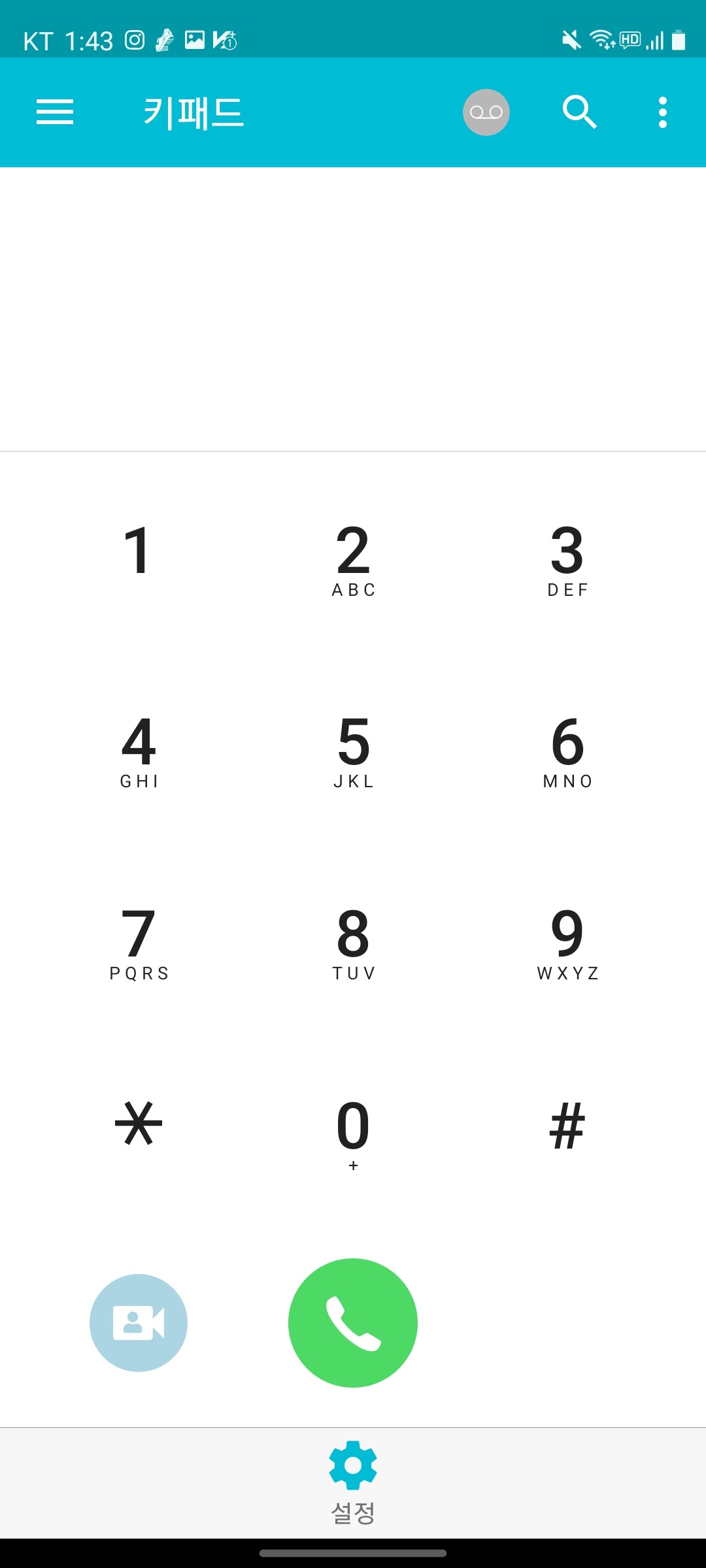
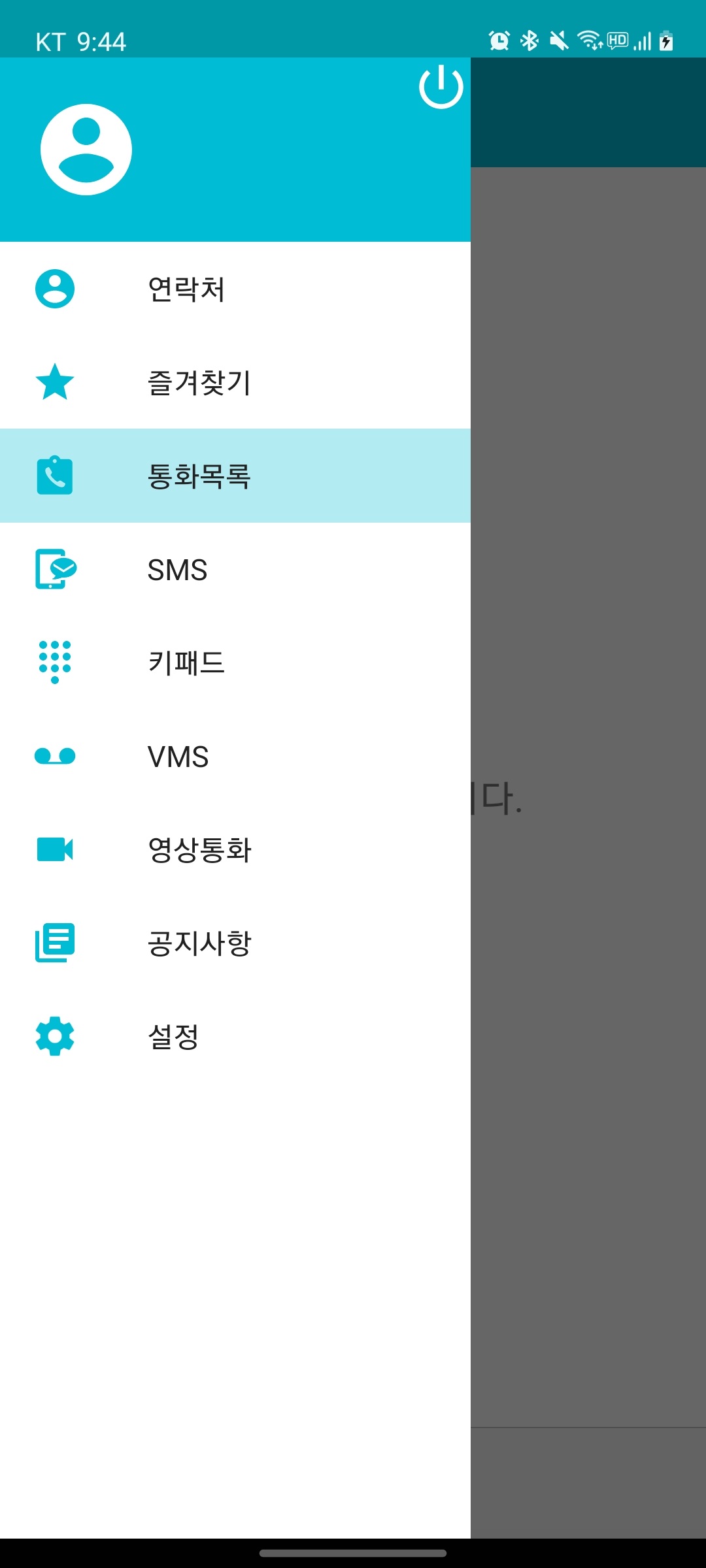
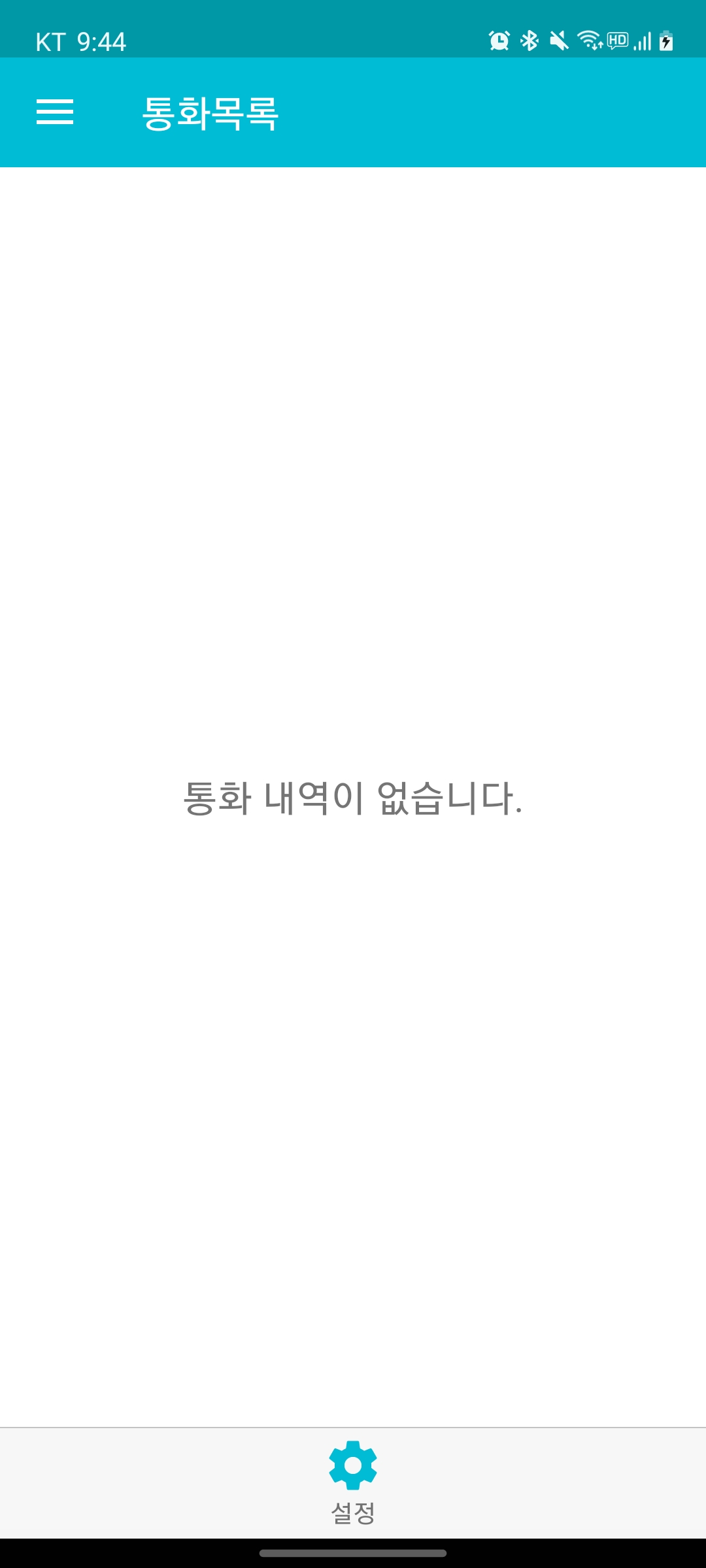
투넘버 서비스(전화번호 두개)인 "아톡" 앱에 대해서 알아보았습니다!
스마트스토어 뿐만 아니라 개인적으로 추가적인 번호를 사용하고 싶을때 아주 유용할것 같습니다.
도움이 많이 되었으면 하는 바램에 작성하게 되었습니다.
도움이 되었다면 공감 한번 눌러주시고 공유해 주세요 (좋은건 공유 해야해!) ^^
감사합니다!
'사업 및 투자 > 스마트스토어' 카테고리의 다른 글
| 스마트스토어 Step 8 - 통신판매업 등록확인 및 등록면허세 면제 참고사항 (0) | 2021.08.08 |
|---|---|
| 스마트스토어 Step 7 - 통신판매업 신고 발급, 출력 (0) | 2021.08.08 |
| 스마트스토어 Step 6 - 등록 면허세 납부 방법 (0) | 2021.08.06 |
| 스마트스토어 Step 5 - 통신판매업 신고 방법 (0) | 2021.08.06 |
| 스마트스토어 Step 4 - 스마트 스토어 임시개설 (0) | 2021.08.06 |